ぱぱみら for GUI版
ごにょごにょしてます
これはなに?
(P)ぱいなっぽう (A)あっぽう (P)ぽーたる (A)あしすと (mi) みらーはよ (ra) れいどはよ
ぱぱみら(papamira)のGUI版です。
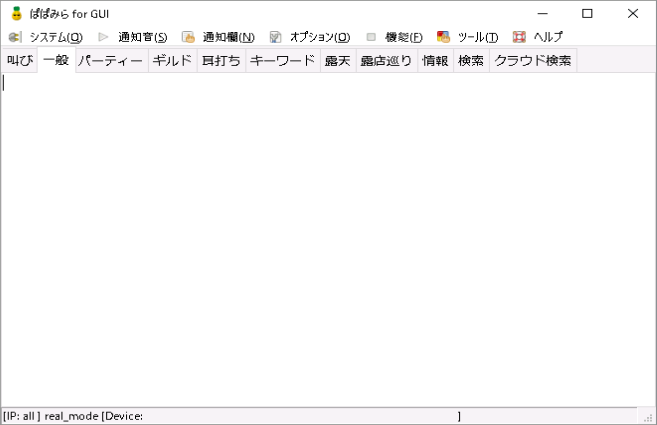
ぱぱみら(papamira)のGUI版です。
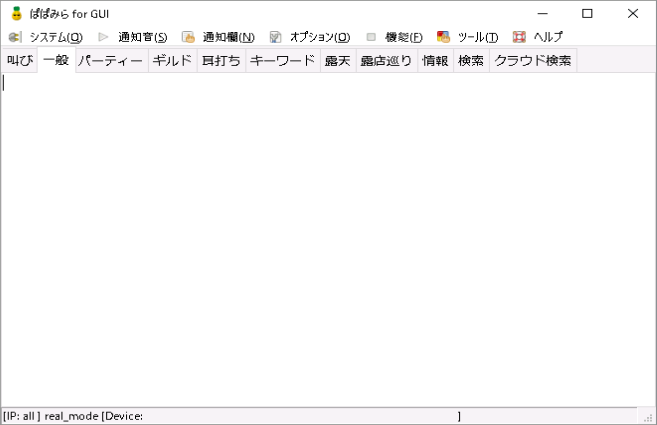
動作
Rubyライブラリが必須です
作業員さらに急募!
作業員さらに急募!
動作確認環境
- Windows 7, 8, 8.1, 10, 11 and (x86 or x64)
- Linux for amd64
- 32bit OSでも動きますん
ライブラリ
- ruby 2.5.3p105 (2018-10-18 revision 65156) [i386-mingw32]
- RubyGnome2
- GTK2(The GIMP Toolkit)
- Rubyzip
WindowsXP, Vista
たぶんWindowsXP, Vistaは対応していません(未テスト)
今後も対応はしませんが、動作報告は待ってます!
今後も対応はしませんが、動作報告は待ってます!
更新情報
注意情報
オールインインストーラーは同梱されたコードが古い場合があります
ぱぱみら for GUIが起動確認後は,必ずメニューからアップデートで最新版を確認してみましょう!
何度かアップデートをかける必要があるかもしません
ぱぱみら for GUIが起動確認後は,必ずメニューからアップデートで最新版を確認してみましょう!
何度かアップデートをかける必要があるかもしません
ダウンロード
- 最新版
- ぱぱみら本体 v2.7.4 https://50393.s.time4vps.cloud/papamira/files/papamira.zip
- ランタイムライブラリ[x86] v2.0.1 https://50393.s.time4vps.cloud/papamira/files/libs_x86.exe
- ランタイムライブラリ[x64] v2.0.1 https://50393.s.time4vps.cloud/papamira/files/libs_x64.exe
- チェックサム sha256
- ファイル一覧 一覧
- オール・イン インストーラー【ぱぱみら for GUI(v2.0.x) + RuntimeLibrary(v2.0.1) + WinPcap入り】
- 最新版 https://50393.s.time4vps.cloud/papamira/files/installer/papamira-setup-all_x86.exe [x86]
- チェックサム sha256
- 過去の一覧 一覧
- 過去のバージョン https://50393.s.time4vps.cloud/papamira/update/
https://50393.s.time4vps.cloud/papamira/files/libs_x86.7z (non exe)
https://50393.s.time4vps.cloud/papamira/files/libs_x64.7z (non exe)
https://50393.s.time4vps.cloud/papamira/files/installer/papamira-setup-all_x64.exe [x64]
すべてのsha256
開発版(devel)
- Ruby3.2+Gtk3対応の開発版
- ぱぱみら本体 v3.0.0 https://50393.s.time4vps.cloud/papamira/devel/gtk3/papamira-v3.7z
- ランタイムライブラリ[x64] v3.0.0 https://50393.s.time4vps.cloud/papamira/devel/gtk3/Ruby32-x64.7z (non exe)
- オールインインストーラ[x64] v3.0.0 https://50393.s.time4vps.cloud/papamira/devel/gtk3/papamira-setup-all.exe
- チェックサム sha256
size
インストール
インストーラーなしの場合
- winpcap 4.1.3 Driver +DLLs https://www.winpcap.org/
- libs.exe (ランタイムライブラリ stable) https://50393.s.time4vps.cloud/papamira/files/libs.exe (7z exe)
- ぱぱみら for GUI (stable) https://50393.s.time4vps.cloud/papamira/files/papamira.zip
https://50393.s.time4vps.cloud/papamira/files/libs.7z (non exe)
WinPcapのインストール
パケットを読むために必須です
Version 4.1.3 Driver +DLLs をダウンロード後インストール
Version 4.1.3 Driver +DLLs をダウンロード後インストール
ランタイムライブラリのインストール
ぱぱみら for GUI 実行に必須です
1. ダウンロードした、libs.exe は7zで圧縮されています。(自動解凍exe付き)
2. libs.exe を実行します
3. どこでもいいので展開先をしています
4. 展開先をRubyフォルダをC:\直下に移動させます。(場所は任意です)
1. ダウンロードした、libs.exe は7zで圧縮されています。(自動解凍exe付き)
2. libs.exe を実行します
3. どこでもいいので展開先をしています
4. 展開先をRubyフォルダをC:\直下に移動させます。(場所は任意です)
ex: C:\Ruby
ぱぱみら for GUIのインストール
一応本体です (ソースファイル付き)
1. ダウンロードした、papamira.zipを展開します
2. どこでもいいので展開先をしています
3. 展開先をpapamiraフォルダをC:\直下に移動させます。(場所は任意です)
4. c:\papamiraフォルダの "ぱぱみら" というショートカットのプロパティを設定します
5. リンク先(T)となっている場所をRubyフォルダ、papamiraフォルダに置き換えてください
6. 作業フォルダー(S) をpapamiraフォルダに変更します
これでインストール完了です
ショートカット例:
1. ダウンロードした、papamira.zipを展開します
2. どこでもいいので展開先をしています
3. 展開先をpapamiraフォルダをC:\直下に移動させます。(場所は任意です)
ex: C:\papamira
4. c:\papamiraフォルダの "ぱぱみら" というショートカットのプロパティを設定します
5. リンク先(T)となっている場所をRubyフォルダ、papamiraフォルダに置き換えてください
6. 作業フォルダー(S) をpapamiraフォルダに変更します
ex: C:\papamira
これでインストール完了です
ショートカット例:
ex: C:\Ruby\bin\rubyw.exe C:\papamira\papamira.rb
引数について
第1引数はネットワークデバイスのUUIDまたはデバイス番号です。引数なしで起動してダイアログまたは,
ネットワークツール等で確認してください
仮想ネットワークアダプタがある場合は複数あると思うので該当のデバイスをコピペしてください
第2引数のIPアドレスはキャプチャーする元のIPアドレスになります
第2引数なしは自動でローカルネットワークのIPアドレスを取得します
all と指定すると元のIPアドレスを全てとするので,VM等の通信も全てキャプチャされます
自分の通信内容だけ保持したい場合は,IPアドレスを入れてください
また,キャプチャーするデバイスが取得できない場合は,
ぱぱみら for GUI 起動後にツール - Networkツールを選択して該当デバイスを探します
または,起動引数等なしで起動させ,ダイアログで選択 or 確認してください
コマンドプロンプト(cmd)からgetmacコマンドも有効な検索方法です
ネットワークツール等で確認してください
仮想ネットワークアダプタがある場合は複数あると思うので該当のデバイスをコピペしてください
ex: C:\Ruby\bin\rubyw.exe C:\papamira\papamira.rb 99999999-9999-9999-9999-999999999999
第2引数のIPアドレスはキャプチャーする元のIPアドレスになります
第2引数なしは自動でローカルネットワークのIPアドレスを取得します
all と指定すると元のIPアドレスを全てとするので,VM等の通信も全てキャプチャされます
ex: C:\Ruby\bin\rubyw.exe C:\papamira\papamira.rb 99999999-9999-9999-9999-999999999999 all
自分の通信内容だけ保持したい場合は,IPアドレスを入れてください
ex: C:\Ruby\bin\rubyw.exe C:\papamira\papamira.rb 99999999-9999-9999-9999-999999999999 192.168.11.2
また,キャプチャーするデバイスが取得できない場合は,
ぱぱみら for GUI 起動後にツール - Networkツールを選択して該当デバイスを探します
または,起動引数等なしで起動させ,ダイアログで選択 or 確認してください
コマンドプロンプト(cmd)からgetmacコマンドも有効な検索方法です
ex: $ getmac -v
起動について
C:\papamira\ぱぱみら.lnk を起動します
または,デスクトップなどこのショートカットをコピーして起動します
うまくGUIが表示されれば起動完了です
特に起動時の引数(オプション)指定が存在しない場合はどのネットワークをキャプチャするかダイアログが出ます
各環境に合わせて選択してください
起動時のダイアログを表示しなくするためには、ショートカットの第1引数に該当するUUIDを入れてください
うまくキャプチャされない時は,引数等の設定を見なおしてみてください
それでも上手くいかない場合は掲示板等に書いてみてください!
または,デスクトップなどこのショートカットをコピーして起動します
うまくGUIが表示されれば起動完了です
特に起動時の引数(オプション)指定が存在しない場合はどのネットワークをキャプチャするかダイアログが出ます
各環境に合わせて選択してください
起動時のダイアログを表示しなくするためには、ショートカットの第1引数に該当するUUIDを入れてください
!! デバイス番号でも起動できますが,v0.0.91以降は非推奨となります(ぺこぺこ
非推奨 0.0.90以前
非推奨 0.0.90以前
ex1: C:\Ruby\bin\rubyw.exe C:\papamira\papamira.rb 1 192.168.1.145
ex2: C:\Ruby\bin\rubyw.exe C:\papamira\papamira.rb 1 all
ex3: C:\Ruby\bin\rubyw.exe C:\papamira\papamira.rb 2
ex2: C:\Ruby\bin\rubyw.exe C:\papamira\papamira.rb 1 all
ex3: C:\Ruby\bin\rubyw.exe C:\papamira\papamira.rb 2
うまくキャプチャされない時は,引数等の設定を見なおしてみてください
それでも上手くいかない場合は掲示板等に書いてみてください!
インストーラー版の場合
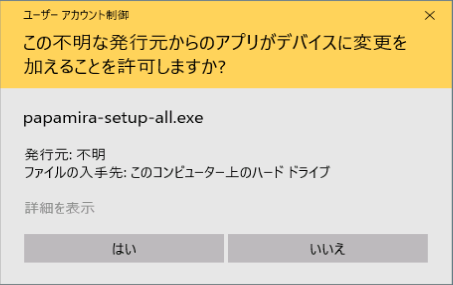
管理者権限が必要ですので、[はい]を選択します
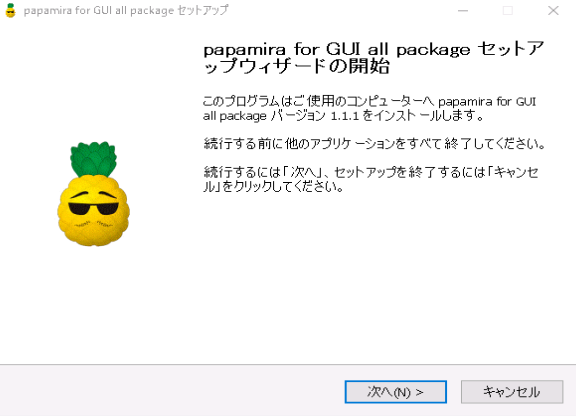
インストールを続行する場合は[次へ]を選択します
インストールをキャンセルする場合は[キャンセル]を選択します
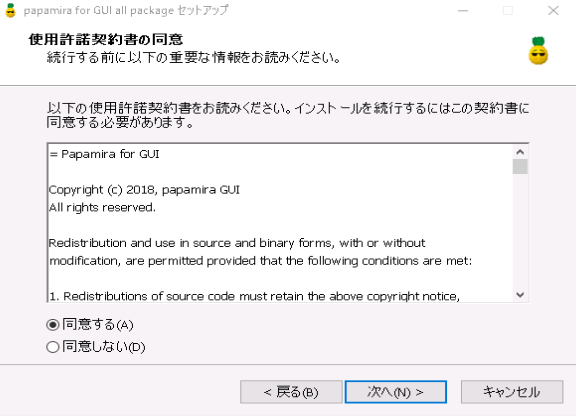
ぱぱみら for GUI と利用するライブラリのライセンスを確認して同意できた場合は,
[同意する]にチェックを入れ[次へ]を選択します
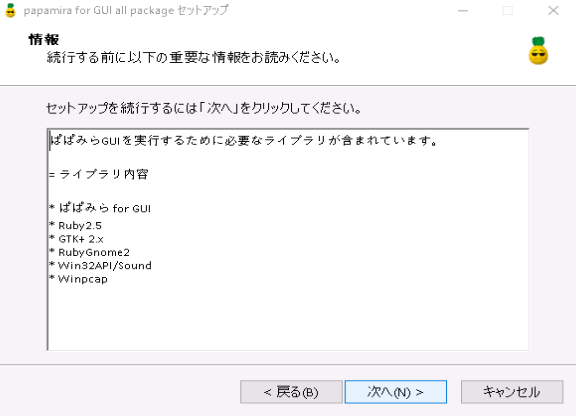
インストールされるライブラリ内容です
後で選択できますので、[次へ]を選択します
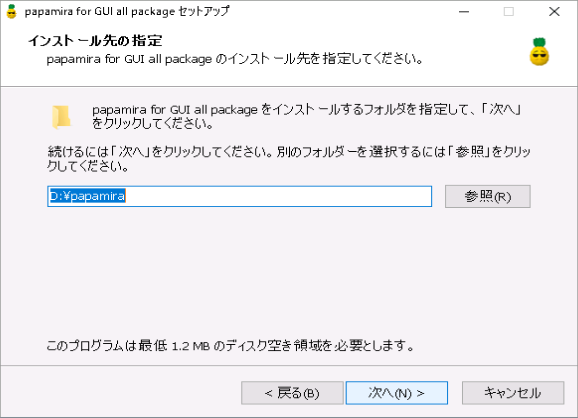
インストール先を選択します 任意で選択出来ます [通常はC:\papamira]
今回の例は[D:/papamira]にしてみました
変更後に[次へ]を選択します

プログラムグループの設定です。特に変更しなくて良いです
[次へ]を選択します
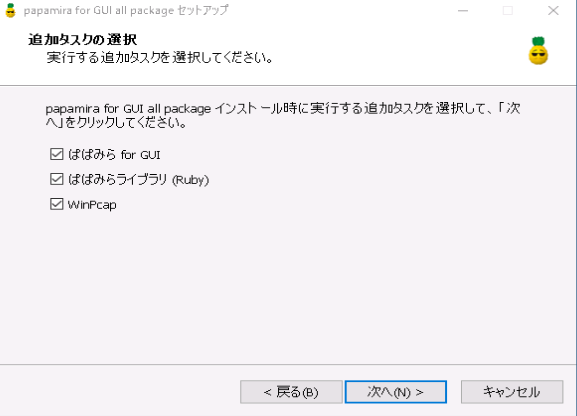
インストールするライブラリを選択します
* ぱぱみら for GUI
* ぱぱみらライブラリ (Ruby)
* WinPcap
初めてインストールする方は、すべてチェックを入れます
WinPcap導入済みの方はWinPcapのチェックを外します
既にインストールしている方はぱぱみら for GUI だけチェックを入れてもかまいません
該当項目にチェックを入れたら[次に]を選択します
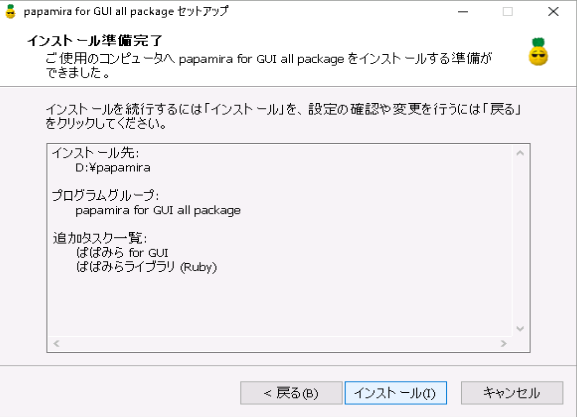
最終確認をしてください、その後[インストール]を選択します
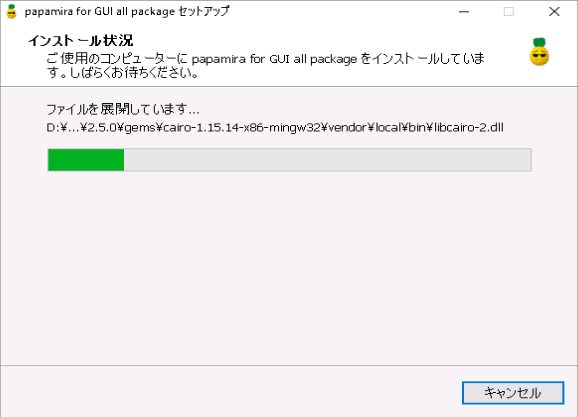
インストールが始まります
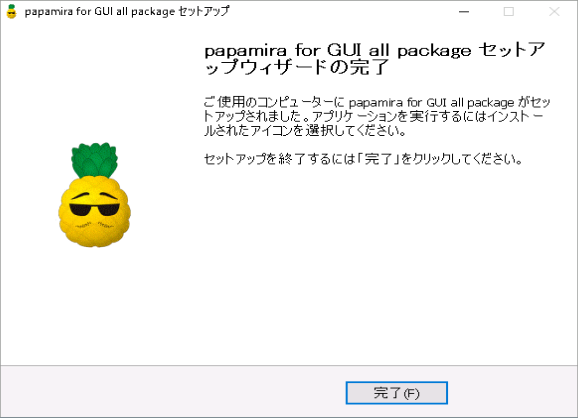
完了したら、上記の画面が表示されます
[完了]を選択します

デスクトップからぱぱみら for GUIを起動します
起動引数については手動インストール時を同じですので,[引数について]を参照しましょう
アンインストール
各ライブラリ、ぱぱみらのアンインストール方法です
WinPcapのアンインストール
コントロールパネルのプログラム(アプリ)からアンインストールを選択しましょう
または,設定 -> アプリからアンインストールを選択しましょう
または,設定 -> アプリからアンインストールを選択しましょう
ランタイムライブラリのアンインストール
exe or 7zから展開した方はそのまま C:/Ruby をゴミ箱に入れましょう
ぱぱみら for GUIのアンインストール
exe or zipから展開した方はそのまま C:/papamira をゴミ箱に入れましょう
ぱぱみら for GUI all in Packageのアンインストール
インストーラー(test)で入れた方は,プログラム(アプリ)からアンインストールを選択しましょう
また、設定ファイル等とpapamiraディレクトリが残りますので,手動で消しましょう
また、設定ファイル等とpapamiraディレクトリが残りますので,手動で消しましょう
ex1: C:/papamira
ex2: D:/papamira
ex2: D:/papamira
自分でビルドする場合 for Devel
各ライブラリのインストール方法です
Rubyのインストール
https://rubyinstaller.org/
Ruby Installer 2.x.x DownLoadしましょう
Ruby Installer 2.x.x DownLoadしましょう
!! Devkitありのバージョンを選択
!! Ruby+Devkit 2.x.x-1(x86 or x64)
!! Ruby+Devkit 2.x.x-1(x86 or x64)
WinPcapのインストール
https://www.winpcap.org/
https://www.winpcap.org/devel.htm
WinPcap v4.1.3 とWinPcap v4.1.2のlibファイルを取得しましょう
WinPcap v4.1.3をインストールしましょう
WinPcap 4.1.2 Developer's Pack をDownLoadしましょう
Developer's Packから 各種アーキテクチャのlibファイルとヘッダファイル(共通)をinclude/, lib/ の直下に配置しましょう
https://www.winpcap.org/devel.htm
WinPcap v4.1.3 とWinPcap v4.1.2のlibファイルを取得しましょう
WinPcap v4.1.3をインストールしましょう
WinPcap 4.1.2 Developer's Pack をDownLoadしましょう
Developer's Packから 各種アーキテクチャのlibファイルとヘッダファイル(共通)をinclude/, lib/ の直下に配置しましょう
ターミナルを起動します
コマンドプロンプトやPowerShell等です
まずはRubyにパスが通っているか以下のコマンドを実行しましょう
バージョン番号、アーキテクトが表示されましたか?
表示されない場合は,Rubyのインストールに戻りましょう
まずはRubyにパスが通っているか以下のコマンドを実行しましょう
$ ruby -v
バージョン番号、アーキテクトが表示されましたか?
表示されない場合は,Rubyのインストールに戻りましょう
Ruby ライブラリのアップデート
ターミナル上からアップデートを以下のように行いましょう
$ gem update
関連ライブラリのインストール,ビルド
ターミナル上からアップデートを以下のように行いましょう
ぱぱみら for GUI のディレクトリに移動して、bundle install を行います
ビルドエラーが出たら掲示板に貼り付けて応援を待ちましょう
'PPAP_LIBS'というファイルをRuby/ 直下に作成して中身を '2.0.1' と記述しましょう
#シングルクオートは, いりません
$ cd C:\papamira
$ bundle install
$ ...
$ ...
$ bundle install
$ ...
$ ...
ぱぱみら for GUI のディレクトリに移動して、bundle install を行います
ビルドエラーが出たら掲示板に貼り付けて応援を待ちましょう
'PPAP_LIBS'というファイルをRuby/ 直下に作成して中身を '2.0.1' と記述しましょう
#シングルクオートは, いりません
ぱぱみら for GUI 起動
ターミナル上から以下のように行いましょう
無事ネットワークアダプタの選択画面が出たら完了です
Lets Go ぱぱみら!!
$ ruby ./papamira.rb
無事ネットワークアダプタの選択画面が出たら完了です
Lets Go ぱぱみら!!
トップ画面
叫び: 叫び,ワールドチャットを表示します
一般: 白チャットを表示します
パーティー: パーティーチャットを表示します
ギルド: ギルドチャットを表示します
耳打ち: 耳打ちチャットを表示します
キーワード: 指定したキーワード文字がマッチした時に表示されます (正規表現)
露店: 露店で販売した情報を表示します
情報: 自身のログイン情報やアラートを表示します
検索: 過去に取得した上記の情報を検索します (正規表現)
クラウド検索: ぱぱみら for Web から検索します (正規表現)
一般: 白チャットを表示します
パーティー: パーティーチャットを表示します
ギルド: ギルドチャットを表示します
耳打ち: 耳打ちチャットを表示します
キーワード: 指定したキーワード文字がマッチした時に表示されます (正規表現)
露店: 露店で販売した情報を表示します
情報: 自身のログイン情報やアラートを表示します
検索: 過去に取得した上記の情報を検索します (正規表現)
クラウド検索: ぱぱみら for Web から検索します (正規表現)
メニューバー
- システム - Schema再読込 雄叫びのスキーマファイルを再ロードします
- システム - 終了 終了します。閉じるボタンと同じです
- 通知音 各種チャットが発生した時に指定した通知音(*.wavファイル)を再生し、通知を行います
- 通知音 - サウンドファイル変更 各種通知音に音声ファイル(*.wavファイル)を指定します
- 通知欄 各種チャットが発生した時に通知欄に書き込みを行います
- オプション 各種表示上の設定です
- オプション - 自動スクロール チャットが発生した場合にログを自動でスクロールします
- オプション - タスクの点灯 最小化されている場合にタスクが点灯します
- オプション - 最小化でタスクトレイ 最小化した場合にタスクバーから表示が消え,タスクトレイに表示されます
- オプション - キーワードマッチ時にクリップボードへ名前をコピー キーワード通知設定にしている場合、マッチした叫び主の名前をクリップボードに自動でコピーします
- オプション - ログを記録しない ログファイルに書き込みを停止します
- オプション - 露店巡りのログを記録しない 露店を見ても情報欄に出力しません
- オプション - 前回ログ表示の設定 起動時の前回ログ履歴の表示設定です
- オプション - ログ表示 ログの時間表示の設定です.表示上の設定でログファイルには[YYYY/MM/DD hh:mm:ss]が書き込まれます
- オプション - フォント トップ画面に表示されるログのフォントとサイズを指定します
- 機能 - 通知欄 ワンライナー, 5ライナー, ぱいなっぷるの最前面に表示されるウインドウを表示します (ぱいなっぷる :D)
- 機能 - キーワード キーワード通知の文字列を入力します。改行で複数分けることが可能です
- 機能 - 切断通知 切断通知時のセッション数を指定します。仮想環境を利用する場合に指定します
- 機能 - メンテ通知 ログインサーバがアクティブなのか確認用のダイアログを表示します
- 機能 - クラウド露店 クラウド上から露店売上を確認できるようにします
- プラグイン - バージョン管理ツール 現在のぱぱみら以外、過去のぱぱみらのバージョン管理プラグインです
- プラグイン - パケットビューア パケットの取得状況がHEXデータ等で確認できます
- プラグイン - ネットワークツール アクティブなネットワーク情報を表示します
- プラグイン - アイテム辞書ツール アイテム辞書のカスタマイズをします
- プラグイン - 叫びサンプル 雄叫び取得のサンプルプラグインです
- ヘルプ - About ぱぱみら for GUI のバージョン情報などを表示します
- ヘルプ - 環境情報 ぱぱみら for GUI の動作している環境情報や利用している各種ライブラリ情報を表示します
- ヘルプ - アップデート アップデートがあるかインターネット上のサーバに確認します
ぱぱみら起動中に修正,変更があった場合に利用します。
[叫び, 一般, パーティー, ギルド, 耳打ち, キーワード, 露店, 切断検知]
[叫び, 一般, パーティー, ギルド, 耳打ち, キーワード, 露店, 切断検知]
このオプションは設定に保存されません
0-1000までの値を設定します デフォルト値は20行です
[年月日:時間, 月日:時間, 時間, なし]
正規表現に対応しています
通常は1セッションを指定します (デフォルトは通知しない)
ノンアクティブの場合は,アクティブになるまで待ち,通知と通知音が発生します
通知と通知音は設定によっては発生しません
通常はオフとなっています
主にデバッグに利用します
アップデートがある場合はそのままアップデート可能です(ランタイムライブラリの更新はおこないません)
通知欄
ポップアップメニュー
名前コピー: 名前をクリップボードにコピーします
本文コピー: 本文をクリップボードにコピーします
すべてコピー: 名前と本文をクリップボードにコピーします
クリア: 通知欄に表示されてる通知をクリアします
通知欄を閉じる: 通知欄を閉じます
本文コピー: 本文をクリップボードにコピーします
すべてコピー: 名前と本文をクリップボードにコピーします
クリア: 通知欄に表示されてる通知をクリアします
通知欄を閉じる: 通知欄を閉じます
検索
キーワード検索
ローカルのログファイルからマッチした情報を表示します
正規表現がそのまま利用できます。
正規表現がそのまま利用できます。
クラウド検索
ぱぱみら for Webからマッチした情報を表示します
正規表現がそのまま利用出来ないです。詳しくは,ぱぱみらのHELPを参照してください
正規表現がそのまま利用出来ないです。詳しくは,ぱぱみらのHELPを参照してください
機能
クラウド露店
自分の露店売上をWeb上から確認できます
UUID
起動時に自動で作成します
URL作成時に必須です
URL作成時に必須です
PASS
任意で入力します 32文字固定です
データ送信時の暗号化に利用します
データ送信時の暗号化に利用します
URL
取得したURLを表示します
UUIDから作成指示したURLを取得して表示しています
UUIDから作成指示したURLを取得して表示しています
!! URLはUUIDが変わるまたは,7日過ぎると変更されます
露店売上時にデータを送信する
チェックすると,露店売上があった場合にクラウド上に暗号化して送信されます
購入者の名前を表示する
クラウド上に送信前に購入者の名前を "ぱぱみら" に書き換えて送信しますが
有効にすると購入者の名前のままとなります
誰に売れたかは,GUIの画面を確認してください
有効にすると購入者の名前のままとなります
誰に売れたかは,GUIの画面を確認してください
設定方法
[URL作成] を押します
URLを取得できると,URLが表示されます
"露店売上時にデータを送信する" にチェックを入れます
URLを取得できると,URLが表示されます
"露店売上時にデータを送信する" にチェックを入れます
露店売上を見る
露店売上後に該当URLにアクセスして,暗号化時のパスを入れます (32byte固定)
該当URLをリロードすると売上一覧が表示されます
該当URLをリロードすると売上一覧が表示されます
プラグイン
Rubyスクリプトで拡張プラグインが作成できます
papamira/plugins/hoge/hoge.rb な構造となっています
sampleとしていくつか実装があるので参考にしてみましょう!
papamira/plugins 参照
 他の開発者の方々ファイルサーバ等にアーカイブ等を置かせて頂いてありがとうございます
他の開発者の方々ファイルサーバ等にアーカイブ等を置かせて頂いてありがとうございます
この場でお礼もしあげます
出典: 心の中
 0.0.1の頃よりぱぱみらを動かし,動作確認,バグなどを報告してくれた猛者さん達.
0.0.1の頃よりぱぱみらを動かし,動作確認,バグなどを報告してくれた猛者さん達.
また,パケットについて御教授していただいたみなさん,ありがとうございます!!
思いもよらないバグやアイディアを色々与えてくれました.お礼申し上げます!!
出典: 心の中
 RSをこよなく愛するがまともにプレイできる時間がないため,お叫びだけでプレイしている変わり者.
各鯖に出没して狩りをすることもあれば,全くINしないこともしばしば.
RSに新規,復帰者で人が増えてくれること祈っている.狩りをしないことで祈る時間が増えた.
RSをこよなく愛するがまともにプレイできる時間がないため,お叫びだけでプレイしている変わり者.
各鯖に出没して狩りをすることもあれば,全くINしないこともしばしば.
RSに新規,復帰者で人が増えてくれること祈っている.狩りをしないことで祈る時間が増えた.
出典: 心の中
Thu, 23 Oct 2025 08:04:47 +0900
Tue, 02 Oct 2018 11:38:39 +0900 first init.
papamira/plugins/hoge/hoge.rb な構造となっています
sampleとしていくつか実装があるので参考にしてみましょう!
papamira/plugins 参照
質問,要望
外部掲示板を利用させて頂いています
したらばの良さ気な板...を利用しています
したらばの良さ気な板...を利用しています
お問い合わせ
ぱぱみら for Web にお問い合わせ用のフォームがあります
送信すると,ログに内容が書かれるため読み逃すことがありますので,できるだけ掲示板を活用ください
注意!! サーバ管理者までしか届きません。
送信すると,ログに内容が書かれるため読み逃すことがありますので,できるだけ掲示板を活用ください
注意!! サーバ管理者までしか届きません。
隠し要素
あるかもしれません!
探してみましょう!
探してみましょう!
ファイルサーバ
この場でお礼もしあげます
出典: 心の中
人柱様
また,パケットについて御教授していただいたみなさん,ありがとうございます!!
思いもよらないバグやアイディアを色々与えてくれました.お礼申し上げます!!
出典: 心の中
管理人について
出典: 心の中
Thu, 23 Oct 2025 08:04:47 +0900
Tue, 02 Oct 2018 11:38:39 +0900 first init.